Si certains personnes trouvent les notifications de Windows utiles pour de diverses raisons, d’autres les considèrent comme étant totalement inutiles et perturbantes. Si vous faites partie de ceux qui jugent les notifications futiles et encombrantes, il est bon de savoir qu’il est possible de facilement vous en débarrasser et rapidement.
Dans ce tuto, je vais donc vous expliquer comment désactiver les notifications dans Windows 10 et Windows 11, il vous faudra simplement lire attentivement les consignes afin d’y parvenir en quelques secondes seulement.
Désactiver les notifications sous Windows 10 / 11
Si vous souhaitez désactivez ces notifications Windows, pour une quelconque raison, il vous suffira de suivre les quelques indications que je vais vous donner.
Afin de réaliser l’opération correctement, suivez ces étapes dans l’ordre :
-
- Effectuez un clic droit sur l’heure située tout à droite de la barre des tâches
- Cliquez sur « Paramètres des notifications »
- Désactivez les notifications en cliquant sur l’interrupteur bleu
Vous ne serez désormais plus embêtés avec ces notifications, jusqu’à ce que vous vouliez les réactiver. Pour gagner encore plus de place sur votre bureau, nous vous conseillons vivement de masquer la barre des tâches de Windows.


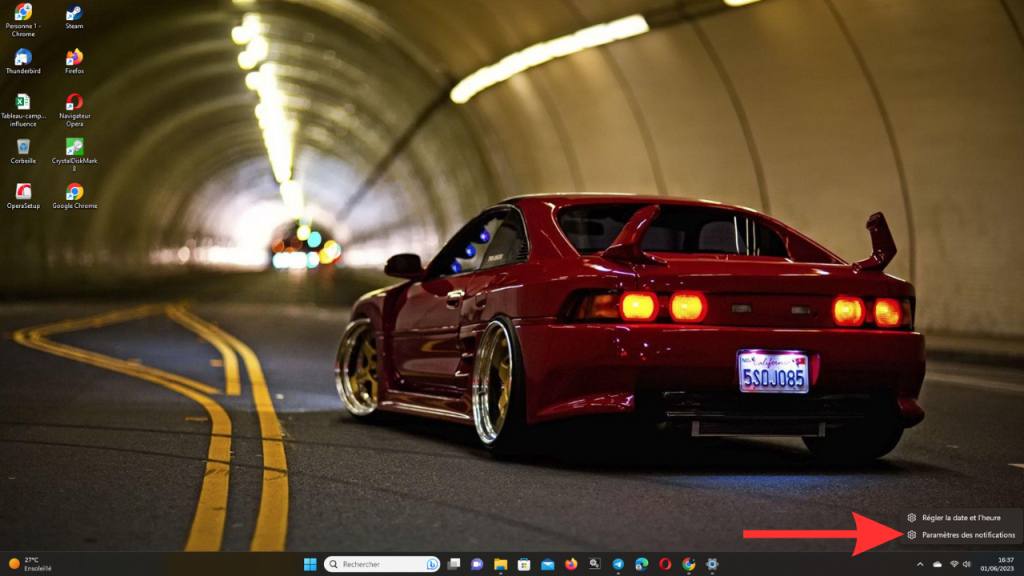
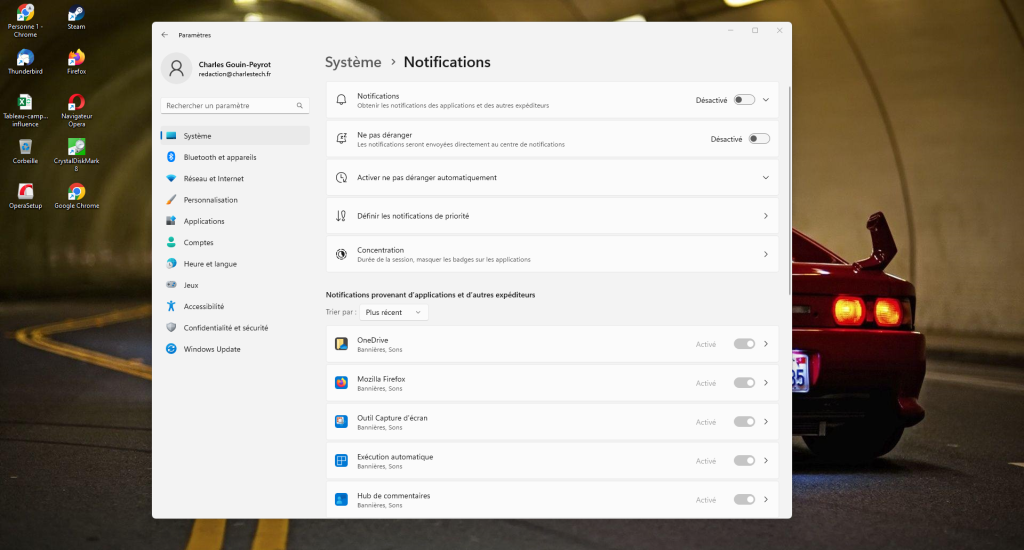




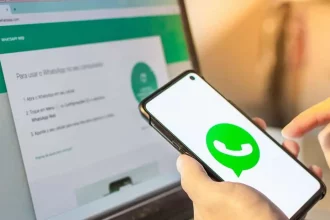
Merci pour ces conseils pratiques sur la désactivation des notifications sous Windows 10 et 11 ! C’est vraiment utile pour ceux qui cherchent à optimiser leur environnement de travail en réduisant les interruptions. Pour ceux qui souhaitent explorer davantage de solutions pour personnaliser leur expérience avec Windows, je recommande de visiter Numerimo. Notre site propose une gamme complète de tutoriels et de guides pour maîtriser les paramètres de notification et maximiser l’efficacité de votre utilisation : https://www.numerimo.com/.